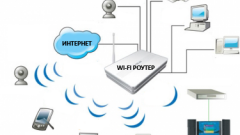Вам понадобится
- - Wi-Fi маршрутизатор.
Инструкция
1
Выберите Wi-Fi маршрутизатор. Это устройство должно работать с нужным вам типом радиосигнала (802.11 b, n или g). Обратите внимание на типы безопасности, поддерживаемые выбранным сетевым оборудованием. Подключите устройство к электросети и включите его.
2
Теперь соедините с разъемом WAN (Internet) сетевой кабель, который вам предоставили специалисты провайдера. Соедините один из ноутбуков или стационарный компьютеров с LAN-разъемом маршрутизатора. Для этого используйте сетевой кабель, прилагаемый к устройству.
3
Запустите web-браузер на подключенном к Wi-Fi маршрутизатору оборудовании. Введите значение IP-адреса маршрутизатора и нажмите клавишу Enter. Сразу после входа в web-интерфейс сетевого устройства откройте меню WAN. Перейдите к настройке подключения к интернету. Для этого включите или выключите динамический IP-адрес, введите логин и пароль, укажите тип передачи данных, поддерживаемый вашим провайдером. Сохраните параметры подключения к интернету.
4
Перейдите в меню Wireless или Wi-Fi. Выберите значения пунктов данного меню таким образом, чтобы они соответствовали параметрам работы беспроводных адаптеров ноутбуков. Установите достаточно сложный пароль для вашей беспроводной сети. Сохраните настройки этого меню.
5
Теперь откройте меню дополнительных настроек. Включите функции NAT и Firewall, если вы не сделали этого при настройке подключения к интернету. Перезагрузите Wi-Fi маршрутизатор для применения параметров. Дождитесь полной загрузки этого устройства и его подключения к серверу провайдера.
6
Теперь включите ноутбук и запустите поиск беспроводных сетей. Подключитесь к той точке доступа, которую вы недавно создали. Проверьте наличие соединения с интернетом у ноутбука. Стационарные компьютеры рекомендуют подключать к LAN-портам маршрутизатора.
Видео по теме